Správa šablón relácií
Šablóna relácie je kombináciou atribútov a informácií o karte aplikácie, ktoré je možné znova použiť.
Keď v aplikácii pracovného priestoru služby pre zákazníkov agent prijme požiadavku na prichádzajúcu konverzáciu od zákazníka, spustí sa relácia. Systém otvorí aplikáciu Aktívna konverzácia , ktorú ste vy (správca) definovali ako Karta ukotvenia na karte aplikácie panel. Karta ukotvenia sa nedá zavrieť. Systém zároveň rozširuje komunikačný panel, aby ste si mohli vymieňať správy so zákazníkom.
Šablóny relácií sa používajú na definovanie vyššie uvedeného rozhrania relácie, ako napríklad:
- ktorá aplikácia sa musí otvoriť ako karta ukotvenia na paneli s kartami aplikácie,
- aké sú ďalšie karty aplikácií, ktoré sa musia otvoriť pri spustení relácie,
- aký musí byť predvolený režim komunikačného panela pri spustení relácie.
Šablóny relácií môžete vytvoriť v Centrum spravovania aplikácie Customer Service alebo použiť predpripravené šablóny. Ako správca môžete vo svojom prostredí vytvoriť viacero šablón relácií.
Poznámka
Nemôžete prispôsobiť šablóny relácie pripravené na použitie; namiesto toho si budete musieť vytvoriť vlastné šablóny. Na načítanie všeobecných šablón relácií pomocou rozhrania createsession API musí byť povolený rámec integrácie kanálov.
Šablóna relácie pripravená na použitie v službe Customer Service workspace je Relácia entity prípadu – predvolená šablóna.
Nasledujúce vopred pripravené šablóny relácií sú všeobecné a sú určené na použitie v aplikácii pracovného priestoru služby pre zákazníkov:
- Relácia entity prípadu – predvolená šablóna
- Relácia konverzácie – predvolené
- Relácia hlasového hovoru – predvolené
- Relácia vo vlastných správach – predvolené
- Relácia záznamov entít – predvolené
- Relácia v službe Facebook – predvolené
- Relácia v službe LINE – predvolené
- Relácia v službe SMS – predvolené
- Relácia v službe Teams – predvolené
- Relácia v službe Twitter – predvolené
- Relácia v službe WeChat – predvolené
- WhatsApp relácia - predvolená
Vytvorenie šablóny relácie
Na mape lokality Centrum spravovania aplikácie Customer Service vyberte Pracovné priestory v Skúsenosti agenta.
Na stránke Pracovné priestory vyberte Spravovať pre Šablóny relácií.
Vyberte Nové na stránke Šablóny aktívnych relácií .
Na stránke Šablóny novej relácie zadajte nasledujúce.
Karta Názov Opis hodnoty Príklad Všeobecné Názov Zadajte názov relácie. Tento názov nebude v čase spustenia pre agentov viditeľný. Relácia konverzácie Všeobecné Jednoznačný názov Jednoznačný identifikátor vo formáte <prefix>_<name>.
DÔLEŽITÉ
Pre jedinečný názov sa vyžadujú nasledujúce údaje:- Predpona môže byť iba alfanumerická a jej dĺžka musí byť 3 až 8 znakov.
- Medzi predponou a menom musí byť znak podčiarknutia.
Môžete vybrať ikonu žiarovky a potom výberom možnosti Použiť overte, či zadaný názov spĺňa požiadavky.msdyn_chat_custom Všeobecné Typ Vyberte jednu z nasledujúcich možností:
- Entita: Ak vyberiete entitu, zobrazí sa pole Entita .
- Generic: Vyberte, kedy sa vyžaduje priradenie šablóny k akémukoľvek kanálu.
Entity Všeobecné Entity Vyberte entitu v zozname.
Poznámka: Táto možnosť sa zobrazí iba vtedy, keď Typ je entita.Prípad Všeobecné Nadpis Zadajte názov relácie, ktorý majú agenti vidieť v čase spustenia. {customerName} Všeobecné Režim komunikačného panela Vyberte predvolený režim panela pri spustení relácie. Vyberte si jednu z nasledujúcich možností:
- Ukotvený: Panel bude v rozšírenom režime.
- Minimalizované: Panel bude v minimalizovanom režime.
- Skrytý: Panel bude skrytý.
Poznámka: Pre reláciu smerovania entity – to znamená pre reláciu prípadu – je režim komunikačného panela skrytý.Ukotvené Všeobecné Ikona relácie Vyberte ikonu predstavujúcu kanál, z ktorého sa konverzácia začína, aby váš agent mohol kanál vizuálne identifikovať.
Poznámka:- Je k dispozícii len pre všeobecný typ šablón.
- Musí byť nasadený súbor webového prostriedku pre ikonu.
- Na prispôsobenie ikony relácie môžete použiť iba webový zdrojový súbor a nie slimáky.
- Súbory GIF nie sú podporované.
WhatsApp.ico Všeobecné Description Zadajte opis pre vaše potreby. Šablóna relácie sa používa na žiadosť o konverzáciu z kanála Konverzácia. Všeobecné Použiť nadpis relácie na karte ukotvenia Použite prispôsobený názov relácie na názov karty ukotvenia. Áno. Všeobecné Vlastník Vyhľadajte a vyberte vlastníka. Predvolene je používateľ, ktorý vytvára šablónu, nastavený ako vlastník Alan Steiner Všeobecné Karta ukotvenia Vyberte aplikáciu zo zoznamu. Aplikácia sa predvolene otvorí pri spustení relácie a nedá sa zavrieť.
Poznámka: Možnosť záložky ukotvenia sa zobrazí iba vtedy, keď je Typ všeobecný.Súhrn zákazníkov Vyberte položku Uložiť.
Priraďte karty aplikácií, skripty agentov k šablónam relácie
Môžete priradiť karty aplikácií, ktoré sa musia otvoriť pri spustení relácie. Agenti nemôžu zatvoriť tieto karty aplikácií. Môžete tiež priradiť skripty agentov; najprv však musíte nakonfigurovať skripty agentov. Viac informácií: Skripty agentov
Prejdite na šablónu relácie, ktorú chcete upraviť.
V sekcii Dodatočná karta vyberte Pridať existujúcu šablónu karty aplikácie. Zobrazí sa tabla Vyhľadávanie záznamov .
Do vyhľadávacieho poľa zadajte názvy kariet aplikácie a vyberte ikonu vyhľadávania. Zobrazí sa zoznam záznamov. Vyberte karty aplikácií a potom vyberte Pridať. Karty aplikácie sa pridajú do šablóny relácie.
Vyberte kartu Skripty agenta a nastavte prepínač Povoliť výraz zostavenia na možnosť Áno na definovanie výrazu na nastavenie skript agenta ako predvoleného pre konkrétnu šablónu relácie.
Vytvorte výraz a potom vyberte Uložiť a zavrieť. Ďalšie informácie nájdete v časti Nastavenie predvoleného skript agenta pre agentov.
Vyberte položku Uložiť.
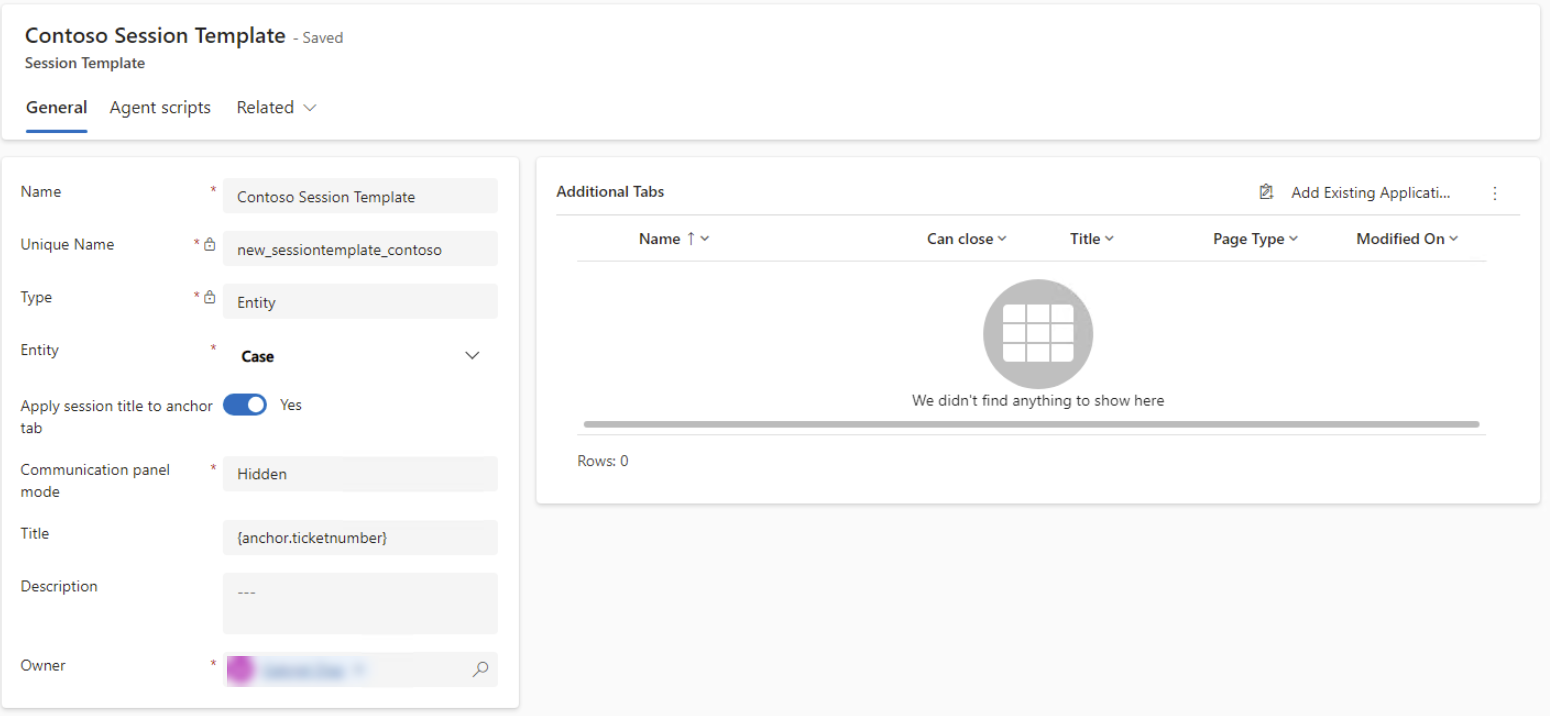
Šablóna relácie je nakonfigurovaná. Teraz musíte spojiť šablónu relácie s prehľadom prác. Ďalšie informácie nájdete v časti Priradenie šablón k pracovným tokom.
Pozrite si tiež
Začnite s Centrum spravovania aplikácie Customer Service
Správa šablón kariet aplikácií
Spravujte šablóny upozornení
Priraďte šablóny k pracovným tokom
Pripomienky
Pripravujeme: V priebehu roka 2024 postupne zrušíme službu Problémy v službe GitHub ako mechanizmus pripomienok týkajúcich sa obsahu a nahradíme ju novým systémom pripomienok. Ďalšie informácie nájdete na stránke: https://aka.ms/ContentUserFeedback.
Odoslať a zobraziť pripomienky pre